windows 屏幕使用时间 win10系统屏幕显示时间如何设置
更新时间:2023-10-06 09:57:48作者:jiang
windows 屏幕使用时间,随着科技的不断发展,电脑已经成为我们生活中不可或缺的一部分,而Windows系统作为最常用的操作系统之一,在我们日常使用中扮演着重要的角色。长时间盯着电脑屏幕对我们的眼睛和身体健康可能会造成一定的影响。了解如何设置Windows 10系统的屏幕显示时间显得尤为重要。在本文中我们将探讨如何有效地管理和调整屏幕使用时间,以保护我们的健康并提高工作效率。
操作方法:
1.点击电脑桌面开始——设置,打开“系统设置”。
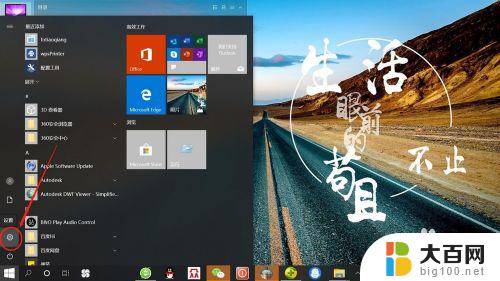
2.在“系统设置”页面,点击“个性化”,打开“个性化设置”。
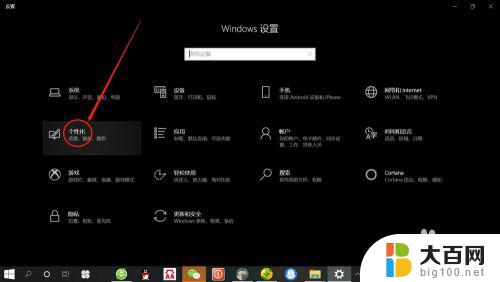
3.在“个性化设置”页面,点击“锁屏界面”,打开“锁屏界面设置”。
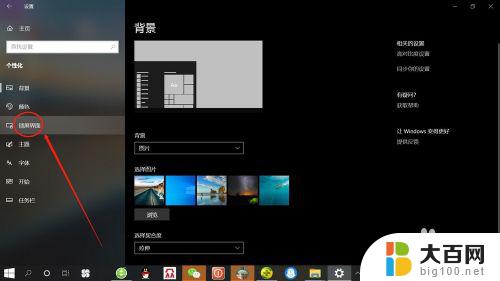
4.在“锁屏界面设置”页面,点击“屏幕超时设置”,打开“屏幕超时设置”。
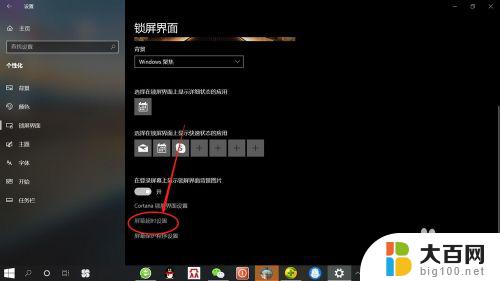
5.在“屏幕超时设置”页面,可分别设置使用电池电源和接通电源情况下屏幕使用时间。根据自己需要设置“时间”,如下图所示。
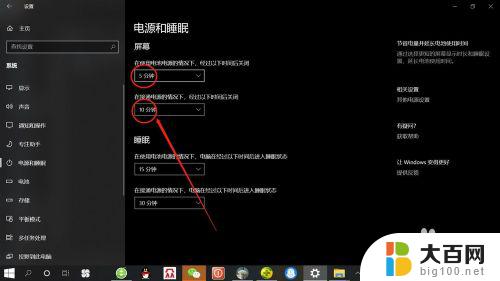
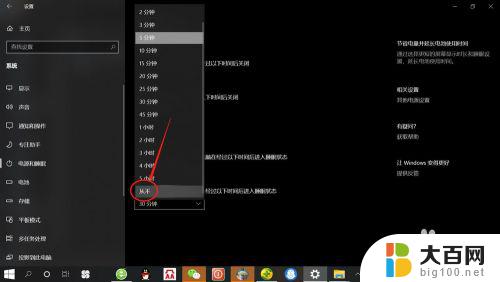
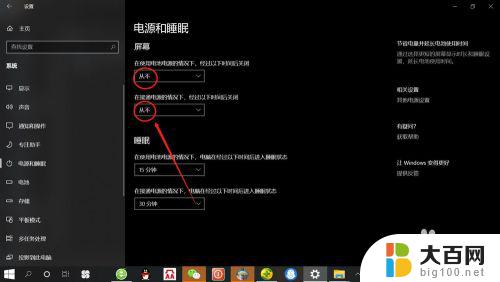
以上就是 Windows 屏幕使用时间的全部内容,如果你遇到了这种现象,不妨尝试使用小编的方法解决,希望这些方法能对你有所帮助。
windows 屏幕使用时间 win10系统屏幕显示时间如何设置相关教程
- windows10屏幕使用时间 win10系统如何设置屏幕显示时间
- 电脑设置显示时间 win10系统屏幕显示时间设置方法
- win10屏幕显示时间怎么设置 Win10系统屏幕显示时间设置方法
- 笔记本电脑在哪里设置屏幕时间 win10系统如何设置屏幕显示时间
- win10系统息屏时间 win10系统如何调节屏幕息屏时间
- 电脑屏幕亮的时间短怎么调整 如何在win10系统中设置屏幕显示时间
- 电脑锁屏后怎么设置显示出来时间 win10系统屏幕显示时间设置方法
- 怎么调节屏幕亮屏时间 Win10电脑怎样设置屏幕亮度时间
- win10系统息屏 win10系统怎么设置屏幕休眠时间
- win10 锁屏设置时间 Win10屏幕锁屏时间调整方法
- win10c盘分盘教程 windows10如何分区硬盘
- 怎么隐藏win10下面的任务栏 Win10任务栏如何隐藏
- win10系统文件搜索功能用不了 win10文件搜索功能无法打开怎么办
- win10dnf掉帧严重完美解决 win10玩地下城掉帧怎么解决
- windows10ie浏览器卸载 ie浏览器卸载教程
- windows10defender开启 win10怎么设置开机自动进入安全模式
win10系统教程推荐
- 1 windows10ie浏览器卸载 ie浏览器卸载教程
- 2 电脑设置 提升网速 win10 如何调整笔记本电脑的网络设置以提高网速
- 3 电脑屏幕调暗win10 电脑屏幕调亮调暗设置
- 4 window10怎么一键关机 笔记本怎么使用快捷键关机
- 5 win10笔记本怎么进去安全模式 win10开机进入安全模式步骤
- 6 win10系统怎么调竖屏 电脑屏幕怎么翻转
- 7 win10完全关闭安全中心卸载 win10安全中心卸载教程详解
- 8 win10电脑怎么查看磁盘容量 win10查看硬盘容量的快捷方法
- 9 怎么打开win10的更新 win10自动更新开启教程
- 10 win10怎么关闭桌面保护 电脑屏幕保护关闭指南